| Программа "АвтоДилер" - справочная система. Перейти на сайт autodealer.ru | |
Загрузка банковских выписок |
Содержание



|
| Программа "АвтоДилер" - справочная система. Перейти на сайт autodealer.ru | |
Загрузка банковских выписок |
Содержание



|
Инструмент загрузки банковских выписок позволяет загружать в программу выписки из банка по конкретному расчетному счету, сформированные в виде текстового файла (формат 1С). При помощи данного инструмента появляется возможность автоматически определять контрагента, указанного в выписке по его ИНН, а также сопоставлять найденные в системе документы с задолженностью этого контрагента и автоматически проводить платежи по таким документам.
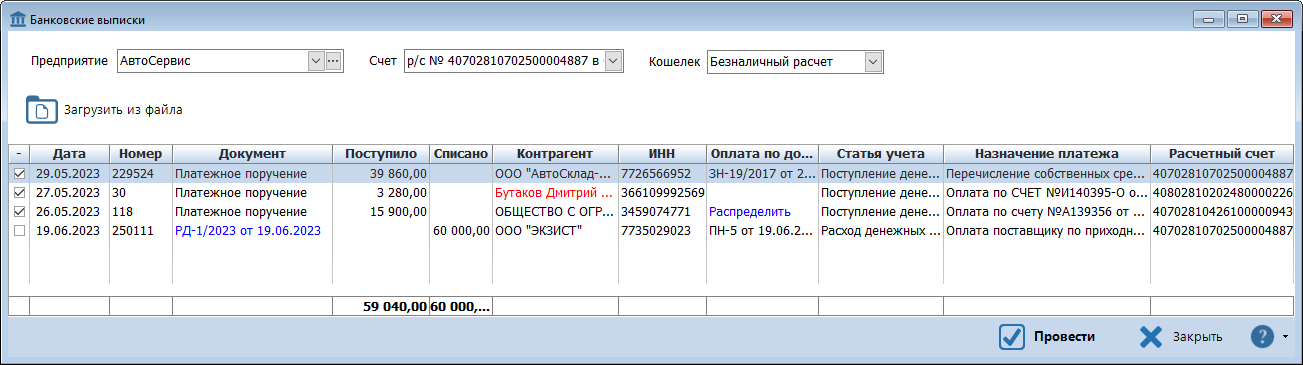
Для начала работы с выписками нажмите кнопку «Загрузить из файла» и выберите текстовый файл с выписками. Программа проанализирует файл на корректность его структуры и загрузит в список только те документы из выписки, которые соответствуют выбранному в верхней части окна предприятию и соответствующего ему расчетному счету.
После того как в списке отобразились документы из выписки, вы можете отметить нужные вам строки «галочками», таким образом, отобрав только те документы, которые будут проведены в системе.
В момент загрузки данных из файла, программа пытается найти в системе контрагента по его ИНН, если контрагент не найден, то он будет подсвечен красным цветом. Вы можете воспользоваться контекстным меню и выбрать пункт «Создать клиента» а в открывшемся окне создания карточки клиента воспользоваться инструментом «Заполнить по ИНН», так в справочнике клиентов появится появится контрагент из банковской выписки.
Если системе удалось найти контрагента по ИНН (это может быть клиент, поставщик, другое предприятие или сотрудник), то для случаев, когда контрагент в выписке — это клиент или поставщик, то система одновременно с этим ищет документы с задолженностями. Далее происходит проверка, если был найден один документ с задолженностью и сумма задолженности по этому документу совпадает с суммой документа в выписке, то считается, что платеж в выписке связан с найденным документом в системе, и в колонке «Оплата по документу» будет поставлен номер и дата найденного документа. Если был найден один документ с задолженностью, и сумма задолженности по этому документу не совпадает с суммой документа в выписке, а так же в случае, если было найдено более одного документа с задолженностью, то предоставляется возможность вручную распределить платеж, для этого кликните по ссылке в колонке «Оплата по документу».
В списке документов по загруженной выписке вы можете изменить статью учета, для этого кликните два раза по колонке «Статья учета» и выберите подходящую из выпадающего списка.
Если контрагент автоматически не был определен по ИНН, но вы понимаете тип контрагента и что такой контрагент в соответствующем справочнике есть, то вы можете выбрать его вручную, для этого кликните два раза по колонке «Контрагент» и выберите подходящего из выпадающего списка. После выбора контрагента вручную система проверит совпадает ли ИНН и КПП выбранного контрагента и если есть отличия, то предложит заменить в карточке клиента ИНН и КПП, для того, чтобы в последующем такой контрагент автоматически подставлялся.
После того, как вы проверили все строки с документами из выписки, убедились, что контрагенты выбраны правильно, выбрана нужная статья учета, то можно проводить документы в системе, для этого нажмите кнопку «Провести», будут проведены только те документы, которые отмечены «галочкой» и еще не проводились. В случае, если какой-либо документ из выписки ранее проводился, то даже если повторно загрузить файл с этой же выпиской и отметить его «галочкой», проводиться повторно такой документ не будет.
Когда документы проведены в системе, в колонке «Документ» начинает отображаться номер документа «Поступление денежных средств» или «Расход денежных средств» и дата в виде ссылки, кликнув на которую вы можете отредактировать его, внеся при необходимости недостающие данные.
Выбор «Кошелька» в верхней части окна необходим для документов «Поступление денежных средств» и «Расход денежных средств», создаваемых системой при проведении документов по выписке, чтобы платежи были в том числе распределены по кошелькам.